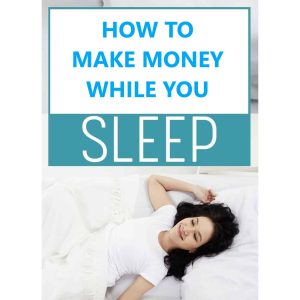Ποια είναι τα βασικά χαρακτηριστικά και οφέλη από τη χρήση του εργαλείου διαχείρισης αντιγράφων ασφαλείας στο CWP7 για αποτελεσματική προστασία και ανάκτηση δεδομένων
Σε τι χρησιμεύει το εργαλείο διαχείρισης αντιγράφων ασφαλείας στο CWP7;
Το εργαλείο διαχείρισης αντιγράφων ασφαλείας στο CWP7 είναι ένα ισχυρό χαρακτηριστικό που επιτρέπει στους χρήστες να δημιουργούν εύκολα αντίγραφα ασφαλείας και να επαναφέρουν τα δεδομένα και τις ρυθμίσεις του ιστοτόπου τους. Αυτό το εργαλείο έχει σχεδιαστεί για να παρέχει μια απρόσκοπτη διαδικασία δημιουργίας αντιγράφων ασφαλείας και επαναφοράς, διασφαλίζοντας ότι τα δεδομένα σας είναι ασφαλή και προστατευμένα.
Γιατί είναι σημαντική η διαχείριση αντιγράφων ασφαλείας;
Η ύπαρξη ενός αξιόπιστου συστήματος δημιουργίας αντιγράφων ασφαλείας είναι ζωτικής σημασίας για κάθε ιδιοκτήτη ιστότοπου. Συμβαίνουν ατυχήματα, οι διακομιστές μπορεί να καταρρεύσουν ή τα δεδομένα μπορεί να καταστραφούν. Σε τέτοιες περιπτώσεις, η ύπαρξη ενός αντιγράφου ασφαλείας του ιστότοπού σας καθίσταται ζωτικής σημασίας για τη γρήγορη ανάκτηση και την ελαχιστοποίηση του χρόνου διακοπής λειτουργίας. Το εργαλείο διαχείρισης αντιγράφων ασφαλείας στο CWP7 απλοποιεί αυτή τη διαδικασία, επιτρέποντας στους χρήστες να διασφαλίζουν αποτελεσματικά τα δεδομένα του ιστοτόπου τους.
Πώς να χρησιμοποιήσετε το εργαλείο διαχείρισης αντιγράφων ασφαλείας στο CWP7;
Για να αποκτήσετε πρόσβαση στο εργαλείο διαχείρισης αντιγράφων ασφαλείας στο CWP7, ακολουθήστε τα βήματα που αναφέρονται παρακάτω:
Βήμα 1: Συνδεθείτε στον πίνακα ελέγχου CWP7
Επισκεφθείτε το www.freespirits.gr ή www.fspirits.com και συνδεθείτε στο λογαριασμό σας CWP7 χρησιμοποιώντας τα μοναδικά σας διαπιστευτήρια.
Βήμα 2: Πλοηγηθείτε στη Διαχείριση αντιγράφων ασφαλείας
Αφού συνδεθείτε, εντοπίστε την επιλογή Backup Management (Διαχείριση αντιγράφων ασφαλείας) στο μενού του ταμπλό του CWP7. Συνήθως βρίσκεται στην ενότητα "Διαμόρφωση διακομιστή", αλλά η ακριβής θέση μπορεί να διαφέρει ανάλογα με την έκδοση του CWP7 που χρησιμοποιείτε.
Βήμα 3: Δημιουργία αντιγράφου ασφαλείας
Στο εργαλείο διαχείρισης αντιγράφων ασφαλείας, θα βρείτε επιλογές για τη δημιουργία τόσο πλήρων όσο και μερικών αντιγράφων ασφαλείας. Τα πλήρη αντίγραφα ασφαλείας περιλαμβάνουν όλα τα αρχεία, τις βάσεις δεδομένων και τις ρυθμίσεις του ιστότοπου, ενώ τα μερικά αντίγραφα ασφαλείας σας επιτρέπουν να επιλέξετε συγκεκριμένα αρχεία ή φακέλους που θα συμπεριλάβετε.
Για να δημιουργήσετε ένα αντίγραφο ασφαλείας, επιλέξτε τον τύπο αντιγράφου ασφαλείας που θέλετε να δημιουργήσετε, δώστε ένα περιγραφικό όνομα για το αρχείο αντιγράφου ασφαλείας και κάντε κλικ στο κουμπί "Δημιουργία". Η διαδικασία δημιουργίας αντιγράφων ασφαλείας μπορεί να διαρκέσει λίγο, ανάλογα με το μέγεθος του ιστότοπού σας και τους πόρους του διακομιστή.
Βήμα 4: Επαναφορά αντιγράφου ασφαλείας
Αν χρειαστεί ποτέ να επαναφέρετε τον ιστότοπό σας από ένα αντίγραφο ασφαλείας, απλώς μεταβείτε στο εργαλείο διαχείρισης αντιγράφων ασφαλείας και εντοπίστε το αρχείο αντιγράφου ασφαλείας που θέλετε να επαναφέρετε. Κάντε κλικ στο κουμπί "Επαναφορά" και το εργαλείο θα σας καθοδηγήσει στη διαδικασία επαναφοράς. Λάβετε υπόψη ότι η επαναφορά ενός αντιγράφου ασφαλείας θα αντικαταστήσει τα υπάρχοντα δεδομένα του ιστοτόπου σας, οπότε προχωρήστε με προσοχή και βεβαιωθείτε ότι έχετε ένα πρόσφατο αντίγραφο ασφαλείας για να αποφύγετε οποιαδήποτε απώλεια δεδομένων.
Συμπέρασμα
Στην Free Spirits, παρέχουμε γρήγορη, σταθερή και αξιόπιστη φιλοξενία based on the CWP7 project. Our Backup Management tool in CWP7 ensures that your data remains safe and secure, enabling you to easily create and restore backups as needed. Having a reliable backup system in place is crucial for any website owner, and with CWP7, this process becomes efficient and hassle-free.